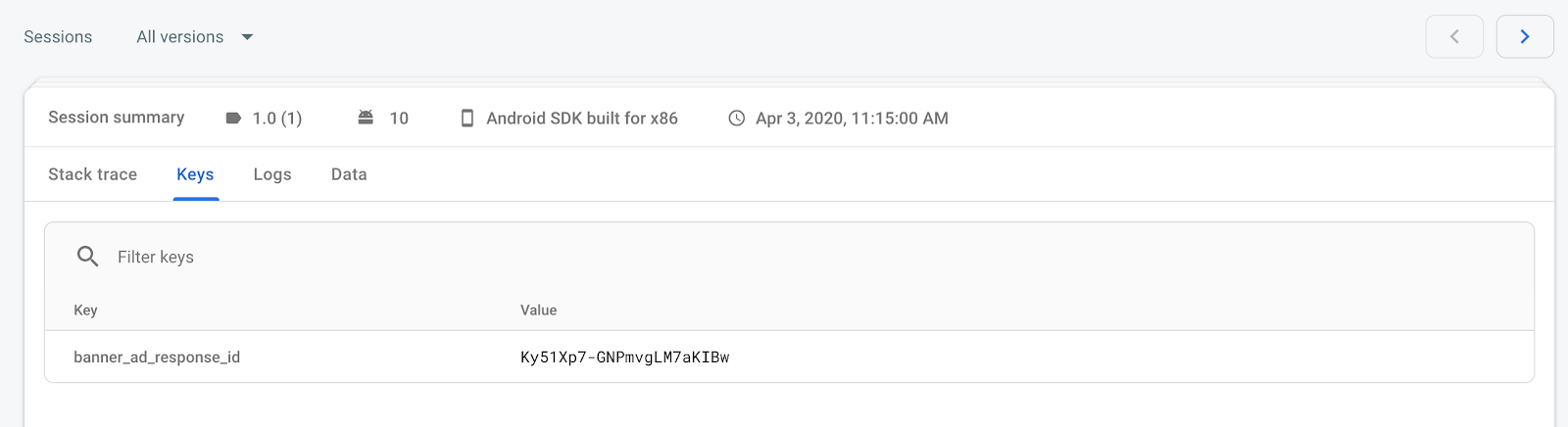Firebase Crashlytics هي أداة خفيفة الوزن لإعداد تقارير الأعطال في الوقت الفعلي، وتسهّل عليك إدارة مشاكل الثبات في تطبيقك. وتوفّر عليك Crashlytics الوقت المستغرَق في تحديد المشاكل وحلّها من خلال تجميع الأعطال بذكاء وإبراز الظروف التي أدّت إلى حدوثها.
يوضّح هذا الدليل كيفية دمج Crashlytics في مشروع Unity حتى تتمكّن من تسجيل أرقام تعريف استجابة الإعلان. في وقت لاحق، عند تحديد المشاكل وحلّها في تطبيقك، يمكنك البحث عن أرقام تعريف استجابة الإعلانات واستخدام مركز مراجعة الإعلانات في AdMob للعثور على الإعلانات وحظرها.
الخطوة 1: إضافة Firebase إلى تطبيق Unity
اتّبِع دليل دمج Firebase مع Unity لدمج Firebase Crashlytics مع Unity.
الخطوة 2: تسجيل رقم تعريف استجابة الإعلان
أنشئ نصًا برمجيًا من نوع MonoBehaviour وأعِد ضبط كلّ من حزمتَي تطوير البرامج (SDK) في AdMob وFirebase. استخدِم القيمة المنطقية
isCrashlyticsInitializedلتتبُّع وقت بدء عملية تهيئة Crashlytics.using GoogleMobileAds.Api; using Fabric.Crashlytics; ... public class GameObjectScript : MonoBehaviour { bool isCrashlyticsInitialized = false; public void Start() { .... // Initialize Google Mobile Ads Unity Plugin. MobileAds.Initialize((InitializationStatus initStatus) => {}); .... // Initialize Firebase Firebase.FirebaseApp.CheckAndFixDependenciesAsync().ContinueWith(task => { Firebase.DependencyStatus dependencyStatus = task.Result; if (dependencyStatus == Firebase.DependencyStatus.Available) { Firebase.FirebaseApp app = Firebase.FirebaseApp.DefaultInstance; isCrashlyticsInitialized = true; } else { UnityEngine.Debug.LogError(System.String.Format( "Could not resolve all Firebase dependencies: {0}", dependencyStatus)); // Firebase Unity SDK is not safe to use here. } }); } }طلب إعلان بانر
using GoogleMobileAds.Api; using Fabric.Crashlytics; ... public class GameObjectScript : MonoBehaviour { public void Start() { ... // Initialize Google Mobile Ads Unity Plugin. MobileAds.Initialize((InitializationStatus initStatus) => {}); // Initialize Firebase. Firebase.FirebaseApp.CheckAndFixDependenciesAsync().ContinueWith(task => { Firebase.DependencyStatus dependencyStatus = task.Result; if (dependencyStatus == Firebase.DependencyStatus.Available) { // Create and hold a reference to your FirebaseApp, // where app is a Firebase.FirebaseApp property of your // application class. // Crashlytics will use the DefaultInstance, as well; // this ensures that Crashlytics is initialized. Firebase.FirebaseApp app = Firebase.FirebaseApp.DefaultInstance; isCrashlyticsInitialized = true; } else { UnityEngine.Debug.LogError(System.String.Format( "Could not resolve all Firebase dependencies: {0}",dependencyStatus)); // Firebase Unity SDK is not safe to use here. } }); // Request Banner View. this.RequestBanner(); ... } public void RequestBanner() { #if UNITY_ANDROID string adUnitId = "ca-app-pub-3940256099942544/6300978111"; #elif UNITY_IPHONE string adUnitId = "ca-app-pub-1220882738324941/1255739139"; #else string adUnitId = "unexpected_platform"; #endif // Create a 320x50 banner at the top of the screen. this.bannerView = new BannerView(adUnitId, AdSize.Banner, AdPosition.Bottom); // Called when an ad request has successfully loaded. this.bannerView.OnAdLoaded += this.HandleOnAdLoaded; AdRequest request = new AdRequest(); this.bannerView.LoadAd(request); } }احصل على العنصر
ResponseInfoOnAdLoadedوسجِّل معرّف الاستجابة في Crashlytics.
public void HandleOnAdLoaded()
{
ResponseInfo responseInfo = this.bannerView.GetResponseInfo();
if (responseInfo != null)
{
String adResponseId = responseInfo.GetResponseId();
// Log to Crashlytics.
if (isCrashlyticsInitialized)
{
Crashlytics.SetCustomKey("banner_ad_response_id", adResponseId);
}
}
}
هذا كل شيء! يمكنك الآن الاطّلاع على أحدث banner_ad_response_id في قسم المفتاح
لجلسات الأعطال في لوحة بيانات Crashlytics. يُرجى العِلم أنّ ظهور بعض المفاتيح في لوحة البيانات قد يستغرق ما يصل إلى أربع ساعات.